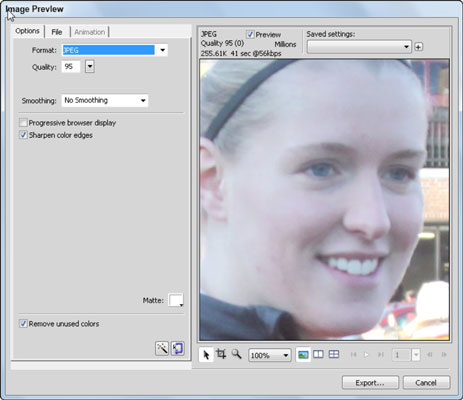Nachdem Sie ein Bild in Adobe Fireworks CS6 geöffnet haben, können Sie es bearbeiten. Die Bearbeitungsfunktionen in Fireworks ähneln denen in Photoshop, sind jedoch nicht so umfangreich. Sie können viele grundlegende Aufgaben in Fireworks erledigen, aber Sie sollten die meisten Ihrer ausführlichen Retuschen in Photoshop durchführen.
So beschneiden Sie Bilder in Fireworks CS6
Unerwünschte Bilddaten sind für Webgrafiken schlecht, da sie wertvollen Platz und auch die Zeit des Benutzers beim Herunterladen beanspruchen. Befolgen Sie diese Schritte, um unerwünschte Bildbereiche zu entfernen:
Wählen Sie das Zuschneidewerkzeug im Auswahlbereich des Werkzeugbedienfelds oder im Bildbearbeitungsbedienfeld aus.
Klicken und ziehen Sie, um den Bereich auszuwählen, den Sie nach dem Zuschneiden beibehalten möchten.
Drücken Sie die Enter- oder Return-Taste.
Das Bild wird auf den ausgewählten Bereich zugeschnitten.
Wenn Sie mit einem Wireframe eines größeren Webseiten-Designs arbeiten, möchten Sie möglicherweise nur einen kleinen Teil exportieren – zum Beispiel, um nur die Navigationswerkzeuge zu exportieren, nicht den Rest der Seite. Gehen Sie folgendermaßen vor, um nur beim Exportieren zuzuschneiden:
Klicken und halten Sie das Zuschneide-Werkzeug, um das Exportbereich-Werkzeug auszuwählen.
Klicken und ziehen Sie, um den Bereich auszuwählen, der beim Exportieren des Bildes beibehalten werden soll.
Doppelklicken Sie in die Mitte des zugeschnittenen Bereichs.
Das Fenster Bildvorschau erscheint und bietet Ihnen die Möglichkeit, Exporteinstellungen für diesen Bereich Ihres Bildes festzulegen.
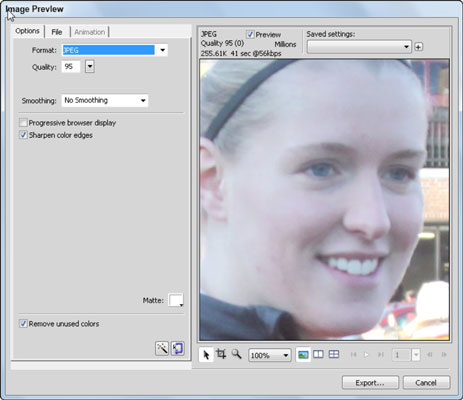
Wählen Sie Ihre Exporteinstellungen.
Sie können eine Einstellung für das Format GIF, JPEG, PNG, WBMP oder TIFF aus der Dropdown-Liste Format im oberen rechten Bereich des Dialogfelds „Bildvorschau“ auswählen oder die Registerkarten Optionen, Datei und Animation auf der linken Seite verwenden, um die Einstellung vorzunehmen benutzerdefinierte Exportoptionen einrichten.
Klicken Sie auf Exportieren.
Der ausgewählte Bereich wird an einen von Ihnen gewählten Ort exportiert und Sie kehren zu Ihrem noch intakten Bild zurück.
So klonen Sie Bilder in Fireworks CS6
Das Stempelwerkzeug funktioniert ähnlich wie das Klonstempelwerkzeug in Photoshop. Gehen Sie folgendermaßen vor, um Pixel in Fireworks zu klonen (zu kopieren):
Wählen Sie das Stempelwerkzeug im Abschnitt Bitmap des Werkzeugbedienfelds aus.
Halten Sie die Alt- (Windows) bzw. Wahltaste (Mac) gedrückt und klicken Sie auf den Teil des Bildes, den Sie klonen möchten.

Positionieren Sie den Mauszeiger über dem Bereich, in dem die geklonten Pixel erscheinen sollen, und beginnen Sie mit dem Malen.
Die geklonten Pixel erscheinen im Bildbereich.
Folgen Sie beim Malen der Markierung für die Quelle; es bewegt sich gleichzeitig mit dem Mauszeiger. Sie können das Eigenschaftenbedienfeld verwenden, um Pinselattribute zu ändern.